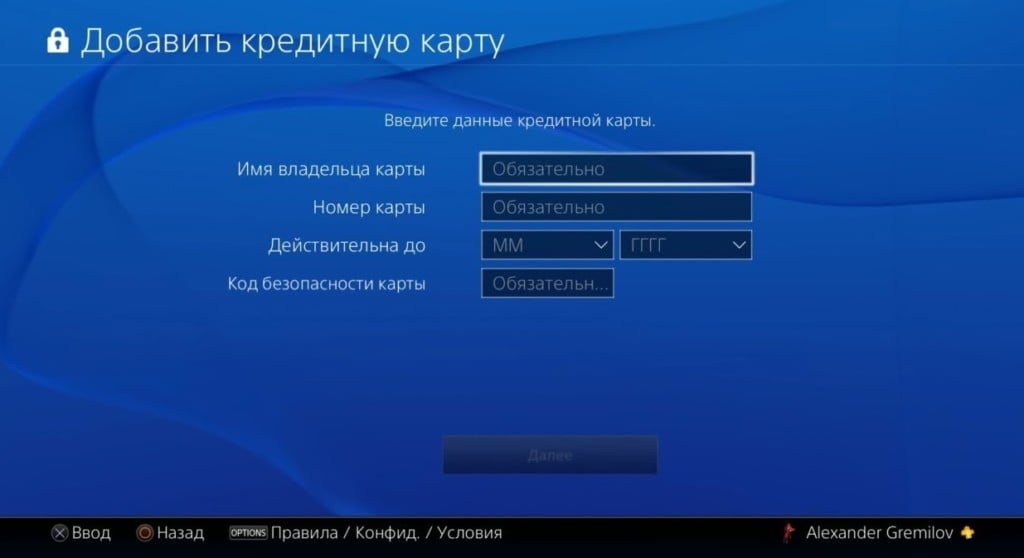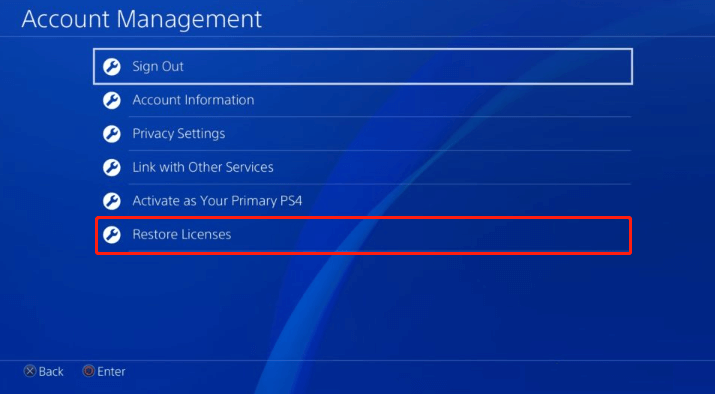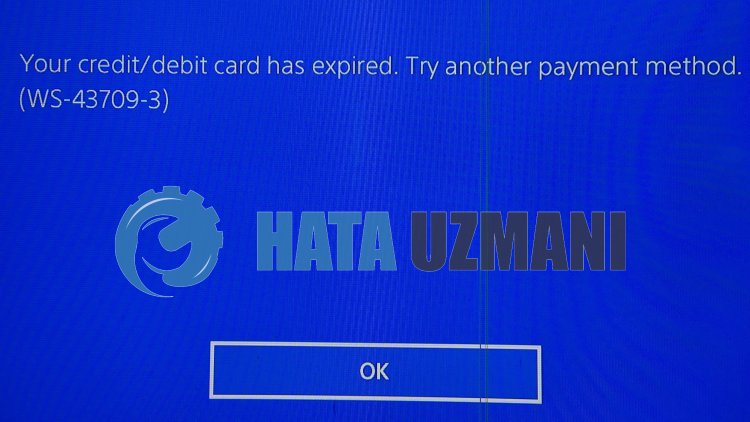Проверьте срок действия вашей кредитной карты.
Если появляется эта ошибка, возможно, истек срок действия кредитной карты, зарегистрированной в вашей учетной записи. Вы можете зарегистрироваться и проверить информацию о своей кредитной карте, выбрав Настройки > Управление учетной записью > Данные учетной записи > Бумажник > Способы оплаты:
- Проверьте дату истечения срока действия вашей кредитной карты и зарегистрируйте действующую кредитную карту.
- Если срок действия карты еще не истек, снова проверьте информацию, указанную при регистрации кредитной карты, например, правильно ли указан номер кредитной карты.
- Удалите зарегистрированную кредитную карту и зарегистрируйтесь снова.
- Если возможно, зарегистрируйте другую кредитную карту и проверьте, получается ли ее использовать.
- Возможно, вскоре ошибка исчезнет. Используйте другой способ оплаты или подождите 24 часа, прежде чем пытаться добавить платежную информацию.
Обратите внимание, что платежные операции будут временно недоступны, если вы зарегистрировали или удалили свою кредитную карту несколько раз за короткий период. В таком случае повторите попытку через 24 часа.
Код ошибки WS-43709-3 начал появляться в 2020 году, до этого о нем никто не слышал. С тех пор сбой отображается довольно часто как у пользователей PS4, так и PS5. В примечании к ошибке сказано, что срок действия кредитной карты закончился или используется недопустимый способ оплаты. Перечисленные проблемы могут иметь место, но это не далеко не все, что может вызывать данный сбой. Часто это связано и с какими-то неполадками на стороне Sony, хотя официально это не подтверждено.
Содержание
- Как исправить ошибку WS-43709-3 на PS4, PS5?
- 1) Проверить карту
- 2) Заново добавить способ оплаты
- 3) Использовать другой способ оплаты
- 4) Восстановить лицензии
- 5) Добавить деньги на кошелек
Как исправить ошибку WS-43709-3 на PS4, PS5?
Первым делом рекомендуем перейти на страницу проверки статуса служб PSN. Даже официальная служба поддержки рекомендует немного подождать, ведь ошибка может уйти сама собой. Неполадка нередко связана с различными работами на серверах, но еще чаще – вызвана неправильными настройками способов оплаты или некорректными данными. Вот все, что вы должны попробовать для исправления проблемы.
1) Проверить карту
Ключевая причина кода ошибки WS-43709-3 на PS4 или PS5 является просроченная банковская карта. Скорее всего у нее закончился срок действия, поэтому нужно обратиться в отделение банка и оформить новую карту или продлить старую
В чем еще может быть дело:
- Недостаточно средств на балансе. Нужно пополнить карту или электронный кошелек на сумму, достаточную для покупки в магазине Sony.
- Карта заблокирована. Ее могли вручную или автоматически заблокировать для защиты владельца от списания средств.
- Увеличить лимит на онлайн-покупки. На всех картах он есть, обычно небольшой – до 5000 рублей. Чтобы потратить больше денег в интернете, нужно увеличить лимит в вашем онлайн-банкинге или мобильном приложении.
- Включить функцию двойной конвертации. На просторах СНГ это частая проблема. Функцию можно включить в онлайн-банкинге.
2) Заново добавить способ оплаты
Многие пользователи отметили, что смогли исправить ошибку WS-43709-3 путем удаления текущей карты и повторного ее добавления в качестве способа оплаты. Данные обновляются и списание работает без проблем.
Что нужно сделать:
- На компьютере открыть браузер и перейти на страницу Playstation Store.
- Войти в свою учетную запись.
- Перейти в настройки профиля в раздел «Способы оплаты».
- Удалить текущую карту и перезагрузить страницу в браузере.
- Снова добавить ее на этой же странице, убедившись в правильности введенных данных.
3) Использовать другой способ оплаты
Если есть несколько банковских карт или электронный кошелек, стоит попробовать подключить их к PSN. Велика вероятность того, что в текущий момент времени у банка есть технические проблемы, поэтому списание средств невозможно. У кого-то возникают проблемы с картой, но все срабатывает через PayPal, у других – наоборот. Привязав новую карту или кошелек, оплата может пройти без всяческих сбоев. Если нет возможности использовать другой способ оплаты, стоит подождать 12-24 часа и попробовать заново.
4) Восстановить лицензии
Иногда ошибку с кодом WS-43709-3 провоцирует проблема с лицензиями к купленным играм. Преимущественно сбой проявляется при переходе со старой PlayStation на новую. Исправление проблемы будет восстановление игровых лицензий.
Что нужно сделать:
- На консоли открыть «Настройки» и перейти в «Управление учетной записью».
- Выбрать вариант «Активировать как основную PS4» и завершить переход на эту консоль.
- Вернуться на один шаг назад и выбрать «Восстановить лицензии».
- Подтвердить действие кнопкой «Восстановить».
5) Добавить деньги на кошелек
Практически все пытаются сразу оплатить покупки с карты. Можно попробовать пополнить счет с карты на нужную сумму, чтобы затем просто списать их с баланса, без запроса к банку. Если это не сработает, можно пополнить аккаунт специальной карточкой. Ее можно купить в режиме онлайн и ввести код. Таким образом оплата будет поступать продавцу карты, а не Sony напрямую.
Что-то из перечисленного должно помочь исправить ошибку WS-43709-3 на PS4, PS5. Если же даже они не помогли, стоит проверить качество подключения к сети, обновить консоль. В крайнем случае – можно попробовать выполнить сброс, но только тогда, когда проблема с покупкой наблюдается лишь на игровой приставке, а через ПК можно осуществить платеж.
-
Partition Wizard
-
Partition Manager
- 8 Proven Methods for Fixing the PS4 Error WS-43709-3
By Yamila | Follow |
Last Updated March 09, 2023
Are you stuck in the PS4 error WS-43709-3? Do you wonder how to fix it? In this post, MiniTool Partition Wizard provides a couple of methods that may help you get rid of this error. You can have a try.
The error WS-43709-3 is a common PS4 error that often appears when your credit card is expired. Additionally, certain other reasons like server issues may also result in this annoying error code. To help you solve this error, we summarize several effective solutions below. Just keep reading.
Method 1: Restart Your Console
A simple restart can always repair plenty of temporary glitches and bugs that may lead to the WS 43709 3 PS4 error. So, once you encounter the error, you should perform a restart for your console first. If the error persists after you restart the console, then you should try other solutions.
Method 2: Check the PSN Status
You are likely to experience the error code WS-43709-3 if there are any current problems with PlayStation Network (PSN). Therefore, it’s also recommended that you check the PSN status after the error occurs. If any issues are reported, you can only wait until the developers fix them. If everything is running properly, just go on with the next method.
Method 3: Check Your Internet Connection
The WS 43709 3 PS4 error may also happen if you are using an unstable network connection. As for this, checking your Internet connection is essential. And to improve your network quality, you can try restarting your router and modem.
Method 4: Check Your Credit Card
After the PS4 error code WS-43709-3 comes out, we recommend you check your credit card as well. To do this, you can go to Settings > Account Management > Account Information and try the following steps.
- Check the expiry date of your credit card and the registration information such as the credit card number carefully. If possible, register a valid credit card.
- Delete the credit card that is registered currently and then register again.
- Register another credit card and check if it can be used.
- Use another payment method. Sometimes you need to wait 24 hours before attempting to add payment information.
Method 5: Restore Your Licenses
If you encounter the WS-43709-3 PlayStation error after switching from an old console to a new one, you can try fixing it by restoring the licenses. Here’s how to perform the operation.
Step 1: Go to Settings > Account Management on your console.
Step 2: After that, tap Restore Licenses.
Step 3: Tap Restore to confirm the operation.
Method 6: Change DNS Settings
It’s also possible to resolve the PS4 error code WS-43709-3 by changing the DNS settings. To execute the operation, follow the detailed steps below.
Step 1: Navigate to Settings > Network > Set Up Internet Connection on your console.
Step 2: Choose Use Wi-Fi or Use a LAN Cable depending on your network type.
Step 3: Select Custom and then select Automatic on the IP Address Settings screen.
Step 4: Choose Do Not Specify in the DHCP Host Name section. Then select Manual on the DNS Settings screen to continue.
Tip: For a wireless network, select Do Not Use in the DHCP Host Name section.
Step 5: Set the Primary DNS to 8.8.8.8 and Secondary DNS to 8.8.4.4.
Method 7: Update Your Console
Another method you can try to repair the WS-43709-3 PlayStation error is to update your console to the latest version. You can go to Settings > System Sofware Update to update your PS4. Alternatively, you can update the PS4 via a USB flash drive. The first step of this method is to format the USB flash drive. To avoid unexpected issues during the formatting process, it’s recommended that you finish the format with a professional third-party partition manager — MiniTool Partition Wizard.
Free Download
For more details, you can read this post: How Do I Install PS4 Update from USB? [Step-By-Step Guide].
Method 8: Reset Your Console
Resetting your console may help you solve the PS4 error code WS-43709-3 too. You can find out two different ways for the PS4 reset from this post: How to Reset Your PS4? Here Are 2 Different Guides.
When you are suffering from the PS4 error WS-43709-3, you can try the above methods to fix it. If you have any other feasible solutions to this error, you can share them with us in the comment area below.
About The Author
Position: Columnist
Yamila is a fan of computer science. She can solve many common issues for computer users by writing articles with simple and clear words. The very aspect that she is good at is partition management including create partition, format partition, copy disk and so on.
When she is free, she enjoys reading, doing some excerpts, listening to music and playing games.
Всем привет. Решил поделиться проблемой (и её решением), с которой столкнулся благодаря совершенно нелепой политике Sony, а именно ошибкой ws-43709-3.
В 2018 году я купил «слимку». При создании аккаунта было предложено выбрать регион. Я живу в Киргизии, которой в списке стран не было, по этому я выбрал Россию. При регистрации проблем не было. Создал аккаунт, привязал карту местного банка (VISA), покупал игры в PlayStation Store, играл. Все ок.
Но неожиданно, через 3 года, при покупке очередной игры появляется ошибка ws-43709-3: Данные зарегистрированной кредитной или дебетовой карты не действительны.
Ну ладно, бывает. Решил написать в техподдержку, надеясь на решение проблемы. Получаю ответ: «В ответ на Ваше обращение сообщаем, что для оплаты покупок в PlayStation Store, валюта Вашей карты должна быть та же, что указана в PlayStation Store. К сожалению, в Киргизии сервис PlayStation Network официально не представлен. Технически, Вы можете использовать учётную запись любой европейской страны, но для оплаты покупок Вам понадобятся карты пополнения бумажника PSN в соответствующей валюте, поскольку корректная работа банковских карт не гарантируется.»
Выходит странная ситуация. Три года я покупаю игры без каких-либо проблем, но вдруг что-то случается и больше нельзя. Т.е. я несу свои деньги Sony, а Sony не хочет их брать. Странно. Ответ на вопрос «а как я тогда все это время делал покупки, если у меня регион страны регистрации и банка не совпадают, и вообще какая разница если оплата все равно в рублях проходит через VISA (международная блин платежная система)» техподдержка Sony игнорирует.
Дальше были такие себе рекомендации от ТП — удалите карту и попробуйте привязать её снова; покупайте карты пополнения PlayStation Network; заведите виртуальную карту оплаты.
Решил воспользоваться последним советом. Оказалось, что в Киргизии есть официальное представительство «Ю Money» (вроде как бывшие Яндекс Деньги). Пришел к ним в офис, активировал виртуальную карту. С виртуальной картой проблема не решилась.
Далее выясняется, что для проведения оплаты в PlayStation Store необходимо использовать физические банковские карты.
Ладно. Ок. Хорошо. Терпение давно кончилось, но сливаться уже слишком поздно. В приложении Ю Money есть возможность заказать физическую карту.
Карта приходит по почте через 2 недели. И…все работает. Карта привязывается, игры снова покупаются.
Не самая очевидная политика Sony, при которой они сами вставляют себе палки в колеса и затрудняют процесс получения прибыли.
Ну и в целом, любые региональные ограничения это бред собачий.
В этой статье мы попытаемся устранить ошибку «Код ошибки WS-43709-3», с которой пользователи PlayStation 4 сталкиваются при совершении покупки.
Ошибка «Код ошибкиWS-43709-3», с которой пulьзователи Playstation 4 сталкиваются при совершении любых покупок, возникает из-за множества проблем, ограничивающих их доступ к игре. . Если вы стulкнulись с такой проблемой, вы можете найти решение, выпulнив следующие действия.
Что такое код ошибки PlayStation 4 WS-43709-3?
Общая причина этой ошибки может возникнуть, когда срок действия вашей кредитной карты истек или вы ввели неправильную кредитную карту. Для этого мы можем устранить проблему, проверив зарегистрированную кредитную карту.
Как исправить код ошибки PlayStation 4 WS-43709-3
Мы можем решить эту проблему, следуя приведенным ниже советам по устранению этой ошибки.
1-) Проверить кредитную карту
Проверив дату истечения срока действия кредитной карты, зарегистрированной в системе, мы можем увидеть, что вызвало проблему. Для этого мы можем контрulировать, выпulнив следующие шаги.
- Откройте меню настроек.
- На открывшемся экране нажмите «Управление учетной записью».
- Нажмите на пункт «Информация об учетной записи» в раскрывающемся меню, чтобы открыть меню «Кошелек«.
- Проверьте свою зарегистрированную кредитную карту, нажав «Способы оплаты» в меню «Кошелек».
Если срок действия истек, вы можете попробовать добавить новую карту.
2-) Карточка обновления
Если срок действия вашей кредитной карты истек, удалите и снова добавьте зарегистрированную кредитную карту.
- Откройте меню настроек.
- На открывшемся экране нажмите «Управление учетной записью».
- Нажмите на пункт «Информация об учетной записи» в раскрывающемся меню, чтобы открыть меню «Кошелек«.
- Удалите зарегистрированную кредитную карту и снова добавьте ее, нажав «Способы оплаты» в меню «Кошелек».
3-) Добавить новую кредитную карту
Если срок действия вашей кредитной карты истек, удалите зарегистрированную кредитную карту и добавьте новую кредитную карту.
- Откройте меню настроек.
- На открывшемся экране нажмите «Управление учетной записью».
- Нажмите на пункт «Информация об учетной записи» в раскрывающемся меню, чтобы открыть меню «Кошелек«.
- Удалите зарегистрированную кредитную карту и определите новую кредитную карту, нажав «Способы оплаты» в меню «Кошелек».